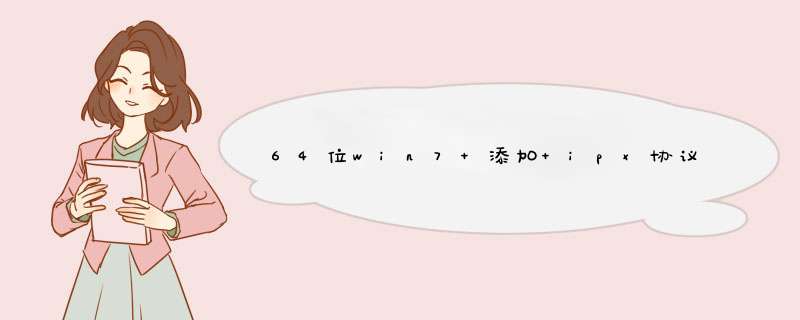
一.将Windows XP系统的Windows\System32文件夹中的wshisn.dll、rtipxmib.dll和nwprovau.dll这三个文件复制到Win7系统中的Windows\System32文件夹中。
二.将Windows XP系统的windows\inf文件夹中的netnwlnk.inf文件复制到win 7系统的windows\inf文件夹中。
三.将Windows XP系统的Windows\System32\drivers中的nwlnkipx.sys和nwlnkspx.sys文件复制到Win7系统中的Windows\System32\drivers文件夹中。
四.最后执行协议的安装。
所有一起游戏的所有机器上将wsock32.dll释放到红警安装目录里及网络选项设置一样。
添加tcp/ipv4时出现未能添加要求功能,错误是组策略阻止了这个程序是设置错误造成的,解决方法为:
1、这时候点击进入到计算机页面,在页面的上方菜单中可见“工具”。
2、点击“工具”,d出工具的下拉子菜单,在子菜单中找到“文件夹选项。
3、点击打开文件夹选项的窗口页面,然后进入到查看选项卡页面,在页面上勾选“显示隐藏的文件、文件夹或驱动器”,然后应用确定,关闭文件夹选项窗口页面。
4、接下来进入到计算机的C盘,依次找到C:\Windows\System32\GroupPolicy\Machine文件夹,在文件夹中可以看到registry.pol文件。
5、然后我们可以在桌面上新建一个文本文档,将这个文本文档重命名为registry.pol。
6、接下来就是需要将桌面上的registry.pol复制到C:\Windows\System32\GroupPolicy\Machine文件夹中,覆盖原来的registry.pol文件,即可解决组策略错误,未能打开这台计算机上的组策略对象的问题。当然了如果在C:\Windows\System32\GroupPolicy\Machine文件夹没有registry.pol文件的话,我们可以直接新建个文本文档,将文档重命名为registry.pol即可。
我也碰到这样的情况了,原因:你的系统文件损坏造成不能恢复的情况了。你去下载一个360急救箱。因为你的电脑已经中毒了。所以要进入安全模式进行,开机按F8,然后就可以选择进入安全模式了,如果不能解决,就得还原一下系统了,利用GHOST欢迎分享,转载请注明来源:内存溢出

 微信扫一扫
微信扫一扫
 支付宝扫一扫
支付宝扫一扫
评论列表(0条)